Publikovanie webu Obsah lekcie Obsah lekcie
V tejto lekcii sa naučíte publikovať vytvorené webové sídlo na voľný webový server v Internete pomocou protokolu FTP. Úloha  Zadanie úlohy Zadanie úlohy
Publikujte svoj web na voľne hosťujúci webový server v Internete.  Výklad Výklad
Konečne už máme funkčný optimalizovaný web a tak môžeme pristúpiť k výberu vhodného webového servera.
Význam webového servera pre publikovanie vášho webu spočíva v službách, ktoré vám vybratý server môže poskytnúť. Aby aktívne stránky vášho webu vytvorené v programe FrontPage boli funkčné, musí webový server podporovať službu ASP /aktívne serverové stránky/. Webový server so službou ASP /môžete nájsť aj voľné v Internete/ obsahuje komponenty technológie ASP, ktoré spracujú reakcie a požiadavky čitateľov vašich stránok a výsledky zašlú späť čitateľom. ASP zamestnávajú procesor webového servera oveľa viac než statické www stránky, preto služba ASP je platenou službou a neposkytuje ju každý webový server. Mojim cieľom však nebolo vyškoliť vás za profesionálnych web majstrov ovládajúcich technológiu ASP, ale naznačiť trendy technológie Microsoftu tvorby webu a naučiť vás rýchlo a jednoducho vytvoriť a publikovať funkčný a esteticky vyzerajúci statický web, ktorý nevyžaduje podporu služby ASP webového servera.
Aby váš web bol funkčný na bežnom webovom serveri v Internete a nie len na školskom serveri, odporúčam upraviť všetky názvy súborov vo vašom webe tak, aby spĺňali tieto požiadavky: - V mene a prípone súboru nepoužívajte veľké písmená, medzery a interpunkciu.
- Meno a prípona súboru musí byť oddelená jednou bodkou.
- Meno a prípona súboru môže obsahovať len anglické malé písmená a číslice.
- Dlhé mená súborov skráťte na 8 znakov /nie je podmienkou, ale doporučením ak nepublikujete na webový server MS Windows/.
- Štandardné prípony súborov v hlavnom adresári sú *.htm, *.js, *.class,*.dwt.
- Štandardné prípony súborov v zložke images sú: *.gif, *.jpg, *.png, *.wmv, *.avi, *.wav, *.mp3, *.mid.
Zobrazenie Vzdialený webový server 
Funkcia Vzdialený webový server v programe FrontPage 2003 pomáha publikovať celé weby i jednotlivé súbory či zložky na akékoľvek umiestnenie: na rozšírený webový server na webový server podporujúci protokol FTP (File Transfer Protocol) protokol WebDAV (Web-based Distributed Authoring and Versioning) alebo na miestny súborový systém
Vzdialený webový server zobrazuje súbory ako miestneho, tak i vzdialeného webu. Ikony a popisný text označujú stav súborov a zložiek. Synchronizačné funkcie pomáhajú zaistiť, že nedôjde omylom k prepísaniu žiadnych súborov alebo zložiek. Dialógové okno Vzdialený webový server umožňuje pri pripojení k vzdialeným webovým serverom určiť nastavenie spojenia a pomáha upravovať typy pripojení a komunikačné protokoly vrátane protokolu SSL alebo FTP v pasívnom režime. Registrácia na voľnom webovom serveri v InternetePodmienky a postupy sú síce podobné, ale nie jednotné, preto sa musíte riadiť pravidlami konkrétneho webového servera, ktorý ste si vybrali. Ja som zvolil free hosting webový server http://www.aspdotnet.sk/ s podporou služieb /100 MB priestoru Windows Server 2008 IIS7, ASP.NET 3.5 .NET 2.0, 3.0, 3.5 1x ftp účet MS SQL Server 2005/. Postup pri publikovaní webu- Implicitne sa prenášajú na webový server všetky súbory vašeho webu, ak niektoré súbory nechcete publikovať, ale ani odstrániť z disku na svojom počítači, vyberte súbory a zmeňte ich status z Publikovat na Nepublikovat
 cez miestnu ponuku /pravý klik myšou/ v zozname zložiek. cez miestnu ponuku /pravý klik myšou/ v zozname zložiek. - Otvorte dialógové okno pre publikovanie webu Soubor - Publikovat web...
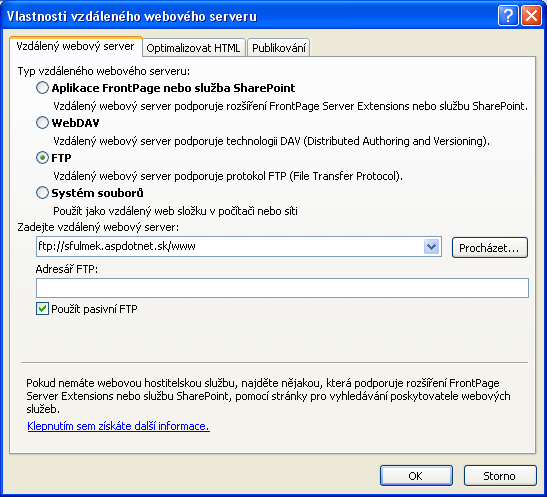
- Pomocou tlačidla Procházet... vyhľadajte miesto pre publikovanie, prípadne priamo špecifikujte URL adresu publikovaného webu.
 - Na vlastnom počítači
C:\weby\tvoj_web - Na súborovom serveri v lokálnej sieti
file://názov_serveru/zdielaná_zložka/tvoj_web - Na FTP serveri pomocou protokolu FTP
ftp://login.aspdotnet.sk/www - Na www serveri pomocou protokolu HTTP
http://login.webserver.sk
- Pri publikovaní webu do Internetu vás program vyzve k zadaniu mena /login/ a hesla.
- Tlačidlom Publikovať web spustite publikovanie vášho webu na určenú URL adresu.
- Výsledok publikovania webu program FrontPage oznámi a ponúkne prehliadnuť si protokol publikovania.
- Ak ste web publikovali v Internete, zadaním URL adresy vášho webu do Internetového prehliadača si svoj web môžete prezrieť na každom počítači pripojenom k Internetu na ľubovoľnom mieste na Zemi.
Publikovanie webu na webový server pomocou protokolu FTP: 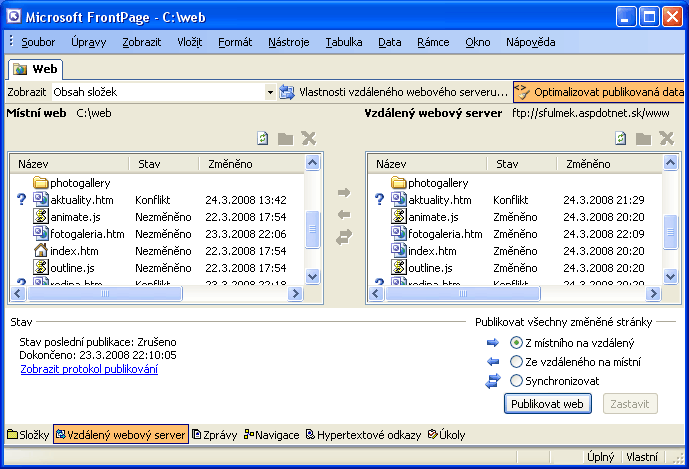
Priebeh publikovania popisuje protokol publikovania: 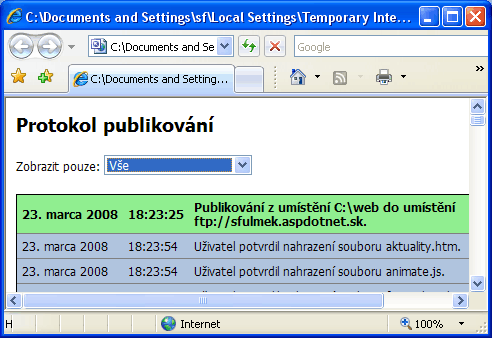
Prehliadanie súborov a zložiek celého webového sídla cez protokol FTP v prehliadači: 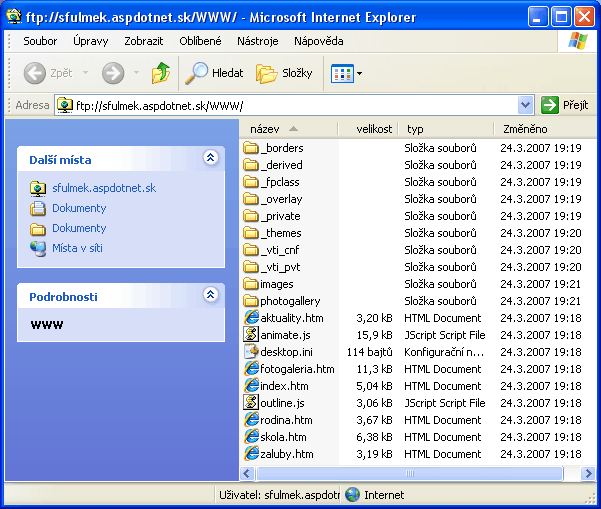
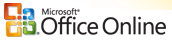 Ďalšie materiály na štúdium nájdete na stránke Publikování webů lokality MS Office Online Ďalšie materiály na štúdium nájdete na stránke Publikování webů lokality MS Office Online  . .
 Postup riešenia Postup riešenia
Postup krokov riešenia úlohy zobrazuje video  . .  Kontrola výsledku Kontrola výsledku
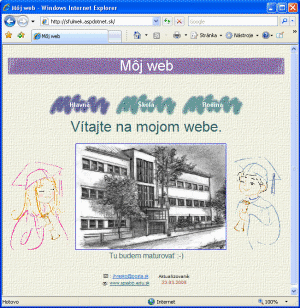
| Správny výsledok zadania úlohy si zobrazte kliknutím na odkaz Môj web. Stránka Môj web /index.htm/ je hlavnou stránkou podriadeného webového sídla /subwebu/, ktoré sme vytvárali v predchádzajúcich lekciách.
Porovnajte si obsah a funkčnosť svojho webu so vzorovým riešením.
Podmienky pre zobrazenie celého webu: Najnovší Adobe flash player si môžete stiahnuť tu
 . . |
 Autotest Autotest
1. Čo je to FTP?
2. Čo je to SSL?
3. Aký význam má vzdialený webový server pri
publikovaní webu?
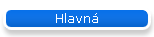 |